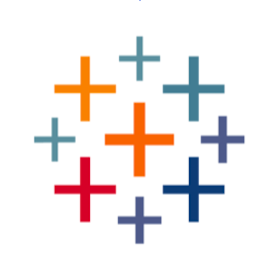
Snowflake Account Usage
di Tableau
Descrizione
L’acceleratore Monitoraggio dei costi Snowflake consente agli amministratori Snowflake di analizzare i costi complessivi di calcolo, il monitoraggio delle prestazioni, l’adozione da parte degli utenti e il monitoraggio degli errori degli archivi dati Snowflake. La dashboard Compute Cost Overview consente di conoscere il credito utilizzato, pianificare l’allocazione del budget e identificare i picchi anomali per ridurre le spese non necessarie. Utilizza la dashboard User Adoption per tenere traccia dell’adozione della nuova piattaforma cloud e sapere dove viene allocato il tempo. Le dashboard Performance Monitoring e Error tracking consentono di eseguire il drill-down di query specifiche che potrebbero richiedere più tempo o causare un timeout.
La dashboard Slow Running Queries è disponibile in due versioni. La versione di base utilizza le informazioni persistenti della tabella ACCOUNT_USAGE. La versione avanzata utilizza SQL personalizzato per generare analisi di Query Profiler su problemi di prestazioni comuni, come join “esplosivi”, eliminazioni inefficienti e così via. L’analisi è limitata agli ultimi 14 giorni. Le prestazioni possono essere più lente a causa dell’utilizzo di SQL personalizzato, poiché viene eseguita una query sulle informazioni di Query Profiler alla selezione di ciascun indicatore. Se non desideri utilizzare la versione avanzata, chiudi l’origine dati CUSTOM_SQL ed elimina la dashboard per evitare errori.
Rispondi alle domande chiave per l’azienda
- Quali sono le prestazioni complessive della nostra infrastruttura Snowflake e dove si registra il consumo maggiore?
- Quali sono i warehouse che spendono di più?
- Come si colloca la spesa di calcolo del nostro database rispetto al nostro piano?
- Dove si verificano problemi di prestazioni con utenti o query specifiche?
- Come si presenta l’adozione da parte degli utenti? Chi utilizza maggiormente il database e chi ne è provvisto ma non lo utilizza come previsto?
- Sono presenti errori ricorrenti da affrontare e ottimizzare?
- In base all’utilizzo corrente, qual è la durata prevista del contratto?
Monitora e migliora i KPI
- Numero di query
- Query per utente
- Tasso di utilizzo del server cloud
- Tempo per query
- Tasso di errore
- Minuti persi a causa di errori
- Numero di utenti
- Spesa media di mese corrente, giorno corrente, ultimo mese
- Utilizzo medio dei crediti giornalieri
- Costo medio mensile dell’archiviazione
- Tasso di utilizzo del livello dei servizi cloud
- Media delle prestazioni delle query
Partner Snowflake e Tableau che possono aiutarti a conseguire risultati positivi oggi stesso
- Le notevoli competenze di Slalom con Tableau, Snowflake e Salesforce gli consentono di integrare piattaforme e generare valore per il business. Per saperne di più, fai clic qui.
- InterWorks consente ai clienti di integrare Snowflake nei tuoi ecosistemi di dati. Contattali direttamente per sapere come avviare l’analisi visuale basata sul cloud.
- CoEnterprise offre soluzioni integrate per Snowflake e Tableau, tra cui Snowtrail, che consente di garantire il livello di sicurezza adeguato per la tua infrastruttura Snowflake, e Runaway, che consente di integrare Slack nel monitoraggio delle prestazioni per ottimizzare il tuo investimento Snowflake.
Connetti ai tuoi dati Snowflake per abilitare questo acceleratore
- Crea una nuova origine dati in questa cartella di lavoro
- Seleziona “Snowflake” come origine dati e installa il driver, se non l’hai già fatto in precedenza. Dopo aver installato il driver, procedi con la fase successiva.
Crea una nuova origine dati per ognuno di questi schemi: Database: SNOWFLAKE Schema: ACCOUNT_USAGE Table: QUERY_HISTORY Database: SNOWFLAKE Schema: ACCOUNT_USAGE Table: WAREHOUSE_METERING_HISTORY Database: SNOWFLAKE Schema: ACCOUNT_USAGE Table: STORAGE_USAGE
Se utilizzi la dashboard Slow Running Queries Advanced:
Crea un’altra origine dati connettendoti a Snowflake e scegliendo lo schema ACCOUNT_USAGE. Quindi, trascina una nuova tabella SQL personalizzato nel canvas. Inserisci il seguente testo SQL personalizzato (anche disponibile nel campo “Testo SQL personalizzato” nell’origine dati).
SELECT QUERY_ID, STEP_ID, OPERATOR_ID, PARENT_OPERATOR_ID, OPERATOR_TYPE, OPERATOR_STATISTICS, EXECUTION_TIME_BREAKDOWN, OPERATOR_ATTRIBUTES, EXECUTION_TIME_BREAKDOWN:overall_percentage::float AS OPERATOR_EXECUTION_TIME, OPERATOR_STATISTICS:output_rows output_rows, OPERATOR_STATISTICS:input_rows input_rows, CASE WHEN OPERATOR_STATISTICS:input_rows>0 THEN OPERATOR_STATISTICS:output_rows / OPERATOR_STATISTICS:input_rows ELSE 0 END AS row_multiple, CAST(OPERATOR_STATISTICS:spilling:bytes_spilled_local_storage AS INT) bytes_spilled_local, CAST(OPERATOR_STATISTICS:spilling:bytes_spilled_remote_storage AS INT) bytes_spilled_remote, OPERATOR_STATISTICS:io:percentage_scanned_from_cache::float percentage_scanned_from_cache, OPERATOR_STATISTICS:table_name::string tablename, CAST(OPERATOR_STATISTICS:pruning:partitions_scanned AS INT) partitions_scanned, CAST(OPERATOR_STATISTICS:pruning:partitions_total AS INT) partitions_total, OPERATOR_STATISTICS:pruning:partitions_scanned/OPERATOR_STATISTICS:pruning:partitions_total::float as partition_scan_ratio, CLUSTERING_KEY, LAG(OPERATOR_TYPE) OVER (ORDER BY OPERATOR_ID) LAG_OPERATOR_TYPE FROM TABLE(get_query_operator_stats(<Parameters.QueryID>)) LEFT JOIN SNOWFLAKE_SAMPLE_DATA.INFORMATION_SCHEMA.TABLES t on TABLENAME = t.TABLE_CATALOG || “.” || t.TABLE_SCHEMA || “.” || t.TABLE_NAME ORDER BY STEP_ID,OPERATOR_ID
È possibile che venga visualizzato un messaggio di errore, ma ciò è dovuto al fatto che il parametro per selezionare un ID query valido non è stato aggiornato. Puoi ignorare questi messaggi di errore finché non sostituisci l’origine dati.
Nota: a partire da maggio 2019 queste tabelle non contengono informazioni sui costi relativi a viste materializzate, clustering automatico o Snowpipe. Tali informazioni sono contenute in tabelle separate.
- Dopo esserti collegato a tutte e quattro le tabelle, fai clic con il pulsante destro del mouse sulle rispettive tabelle di esempio e sostituisci ciascuna di esse con la tabella appropriata del tuo schema Snowflake. Ad esempio, fai clic con il pulsante destro del mouse su QUERY_HISTORY_SAMPLE e sostituiscila con la tabella QUERY_HISTORY del tuo database.
- Quando le dashboard sono popolate con i tuoi dati, fai clic con il pulsante destro del mouse su ciascuna delle origini dati di esempio e chiudile.
Funzionalità
Risorse
Download and start your free trial of Tableau today.
Try Tableau Now